如何在iPhone和iPad上的Gmail应用程序中安排电子邮件
有关于如何在iPhone和iPad上的Gmail应用程序中安排电子邮件现在一些变化大家兴趣很大,既然要对如何在iPhone和iPad上的Gmail应用程序中安排电子邮件了解清楚,小编特地给大家带来具体情况。
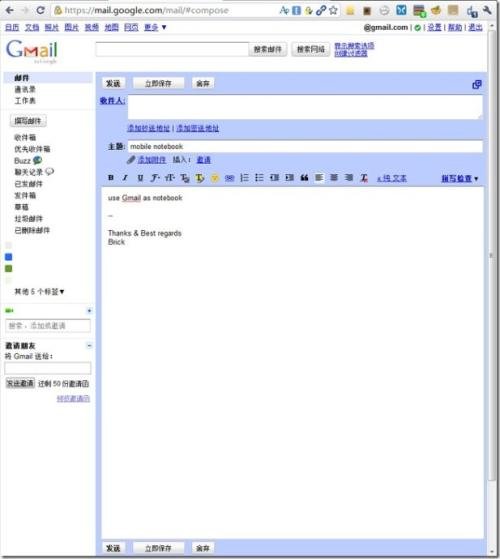
始终欢迎使我们的工作和个人生活更轻松的新功能。Gmail引入了电子邮件调度功能,可让您创建电子邮件并在特定日期和时间发送。这对于设置您知道要发送的消息非常方便,但是直到稍后才需要。
也许您将要离开办公室,并想为离开的时间安排电子邮件。也许即将到来一个家庭成员的生日,并且您想安排该生日快乐消息,这样您就不会忘记。有许多原因可能导致您以后想安排电子邮件时间。
本简短教程将引导您逐步了解如何在iPhone和iPad上的Gmail应用程序中安排电子邮件。
在Gmail中安排电子邮件
在iPhone或iPad上打开Gmail应用,然后按照以下简单步骤安排邮件时间。
1)像平常一样用收件人,主题和消息撰写电子邮件。
2)点击右上方的“ 更多”(三点图标)按钮。
3)选择计划发送。
4)在打开的框中,选择您要发送电子邮件的时间。您可以从预设选项中选择,例如今天下午或明天早晨,或选择自定义日期和时间。选择预设会轻按一下安排电子邮件,但是如果您选择自定义日期和时间,则需要轻按“ 保存”来安排电子邮件。
在Gmail iPhone中安排电子邮件
现在您已设置好,您的电子邮件也是如此。
检查或取消预定的电子邮件
您还可以进入并查看预定的电子邮件,并在需要时取消它们。
1)点击左上方的按钮以打开侧面菜单。
2)选择计划的。您会在旁边看到一个数字,其中列出了已计划的电子邮件数量。
3)选择要阅读的电子邮件或查看预定的发送时间。如果您想将其从计划中删除,请点击取消发送。如果您取消发送,则电子邮件将被移至“草稿”文件夹。
